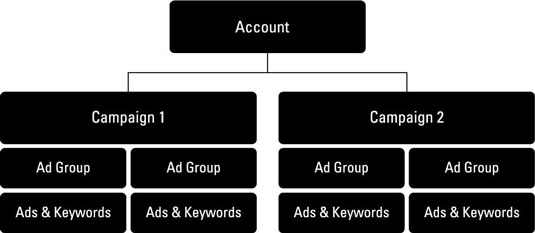Rekja tengiliði þína með Microsoft CRM
Lærðu hvernig Microsoft CRM getur hjálpað þér að stjórna tengiliðum þínum með skilvirkum hætti.
AÐGERÐ! 2007 skýrslusniðmát er skipt í hluta af upplýsingum. Hver hluti hefur kaflaheiti sem birtist í skýrslusniðmátinu en birtist ekki í skýrslunni sjálfri. Þú getur ákveðið hvaða reitir þú vilt birtast í hverjum hluta. Skýrslusniðmát samanstendur af fimm meginhlutum; þú getur ekki eytt eða breytt röð hlutanna, en þú getur falið hluta ef þú vilt ekki að hann birtist í skýrslunni þinni.
Aðalkaflarnir fimm eru
Þú getur breytt stærð hluta til að gera pláss fyrir fleiri reiti með því að draga láréttu gráu línuna (sem birtist neðst í hlutanum) neðar á sniðmátið.
Eftir að þú hefur fílað skýrslusniðmátið þitt og hefur það nákvæmlega eins og þú vilt hafa það, ekki gleyma að breyta stærð hvers hluta aftur í upprunalega stærð - eða loka honum eins mikið og mögulegt er. Öll auð svæði í hluta birtast sem auð svæði í skýrslunni þinni!
Flest ykkar munu vera mjög ánægð með að treysta á fimm sjálfgefna skýrsluhlutana. Hins vegar, af og til, gætirðu viljað verða aðeins flottari. Kannski viltu skrá alla tengiliði þína í stafrófsröð eftir eftirnafni, flokkað eftir borg. Þú þarft að búa til undirkafla í skýrslunni þinni til að ná þessu. Ekki vandamál; hér er allt sem þú þarft að gera:
1. Í Report Designer, tvísmelltu á hvaða hlutahaus sem er.
Valmyndin Define Sections opnast. Taktu eftir að auk þess að bæta við undirköflum geturðu valið nokkra aðra valkosti líka:
• Page Break: Gefur til kynna hvort þú viljir láta hvern hluta birtast á nýju blaði eða hefja nýtt blað í lok hluta
• Collapse if auður: Lokar hluta ef engar upplýsingar eru í honum
• Leyfa hluta að brjótast yfir margar síður: Leyfir löngum hluta til að halda áfram á margar síður
2. Smelltu á Bæta við hnappinn til að bæta nýjum hluta við skýrsluna.
Valmyndin Velja reit til að flokka eftir opnast.
3. Veldu reitinn sem þú vilt nota til að flokka skýrsluna þína og smelltu síðan á Í lagi.
4. Veldu hækkandi röð í svarglugganum Define Sections.
Eftir að þú hefur valið reitinn sem þú vilt flokka með í skrefi 3, kemurðu aftur í Skilgreina hluta valmyndina. Nýi undirkaflinn er auðkenndur og þú getur gefið til kynna hvort nýi undirkaflinn birtist í hækkandi eða lækkandi stafrófsröð.
Eftir að þú hefur búið til nýjan undirkafla geturðu sett eins marga reiti á hann og þú þarft.
Það gæti verið stundum þegar þú vilt fela hluta. Segðu til dæmis að þú viljir fá skýrslu sem telur fjölda tengiliða í hverjum auðkennis-/stöðureit þinni. Fræðilega séð, ACT! þarf að skrá alla þessa tengiliði svo hægt sé að telja þá, en þú vilt virkilega ekki sjá alla þessa tengiliði vegna þess að þú hefur aðeins áhuga á að sjá heildartöluna. Þó að þú getir ekki fjarlægt neinn af sjálfgefnum skýrslusniðmátshlutum geturðu falið þá, sem gefur þér sömu niðurstöðu.
Til að fela hluta
1. Í skýrsluhönnuðinum, opnaðu Properties gluggann með því að velja View –> Properties Window.
2. Veldu nafn hlutans sem þú vilt fela.
3. Smelltu á Visible eignina í Properties glugganum og breyttu því síðan í No.
Þó að þú getir enn séð hlutann í skýrsluhönnuðinum birtist hann ekki í fullunnum skýrslum þínum.
Lærðu hvernig Microsoft CRM getur hjálpað þér að stjórna tengiliðum þínum með skilvirkum hætti.
Lærðu hvernig á að nýta arðsemisskýrslur í sjálfvirkni markaðssetningu til að meta árangur markaðsherferða.
Notkun efnisskráa í Salesforce getur verið gagnleg leið til að skipuleggja mikið magn upplýsinga. Eftir að þú hefur lagt efni til efnis gætirðu þurft að uppfæra upplýsingar þess í Salesforce eða finna það til síðari nota. Haltu áfram að lesa til að komast að því hvernig á að framkvæma þessi verkefni. Efni breytt Leitaðu að og farðu í […]
Árið 1950 voru aðeins fimm markaðsrásir til: munn til munns, beinpósts, prentunar, sjónvarps og útvarps. Nú eru fleiri markaðsrásir sem nýta sjálfvirkni markaðssetningar, þar á meðal vefnámskeið, sýndarheimar, wikis, greidd leit og svo margt fleira. Að ákveða hverja á að nota getur verið dálítið vandasamt og að stjórna öllum þessum rásum getur bætt enn meira […]
Að fylgjast með Twitter þátttöku sem hluti af sjálfvirkni markaðssetningar þinnar getur verið mjög gagnlegt við að fylgjast með skilvirkni Twitter markaðsstarfs þíns. Hér eru nokkrar leiðir til að fylgjast sérstaklega með þátttöku á Twitter: Grunn: Grunnleiðin til að fylgjast með þátttöku á Twitter og sanna gildi þeirra er að nota áfangasíðu. Lendingin […]
SugarCRM hefur þrjár útgáfur: Samfélag (ókeypis útgáfa af Sugar almennt notuð af fyrirtækjum með 1-10 notendur); Professional (almennt notað af stærri stofnunum sem vilja auka „teymi“ virkni, bætta tilvitnunar-, spá- og skýrslugetu); og Enterprise (útgáfa sem venjulega er notuð af fyrirtækjum með hundrað notendur eða fleiri). Þessi mynd ber saman eiginleika SugarCRM útgáfunnar þriggja:
Félagslegt CRM kynnir nokkrar ansi mikilvægar breytingar - skipulagslega, tæknilega og hernaðarlega - fyrir fyrirtæki, en það er ekki fyrir neitt. Félagslegt CRM endurspeglar breytingar á viðskiptaumhverfinu og getur hjálpað fyrirtækinu þínu að vera samkeppnishæft. Hér eru aðeins nokkrir helstu kostir þess að innleiða félagslega CRM stefnu: Finndu hvar viðskiptavinir þínir kjósa að hafa samskipti […]
Félagslegt CRM og félagslega viðskiptamódelið er knúið áfram af viðskiptavinum í samskiptum við vörumerkið þitt. Sem vörumerkisfulltrúi hjálpar þú þér að koma samtalinu áfram. En hvernig virkar félagslegt viðskiptamódel? Þó að hver atvinnugrein hafi afbrigði, lýsa eftirfarandi skrefum hvernig á að taka viðskiptavini þína inn í samtöl sem fyrirtækið þitt getur lært af: […]
Þjónusta við viðskiptavini er mikilvæg fyrir heilsu fyrirtækis. Fyrirtæki sem stunda félagslega þjónustu við viðskiptavini ná til viðskiptavina á samfélagsmiðlum, leita að innsýn viðskiptavina og fjárfesta í og meta samskipti við viðskiptavini. Til að halda félagslega CRM þínum og félagslegri þjónustu við viðskiptavini á réttri braut skaltu fylgja þessum bestu starfsvenjum þar sem fyrirtækið þitt tekur upp samfélagsmiðla […]
Eins og með aðra samfélagsmiðla eins og Twitter eða Facebook, þegar þú notar Chatter, samstarfsvél Salesforce, þarftu að vera viðkvæmur fyrir upplýsingum sem þú ert að birta og hvernig túlka má innihaldið. Þar sem Chatter gerir notendum kleift að vinna saman og deila uppfærslum með öðrum starfsmönnum og viðskiptavinum þarftu að vera faglegur […]